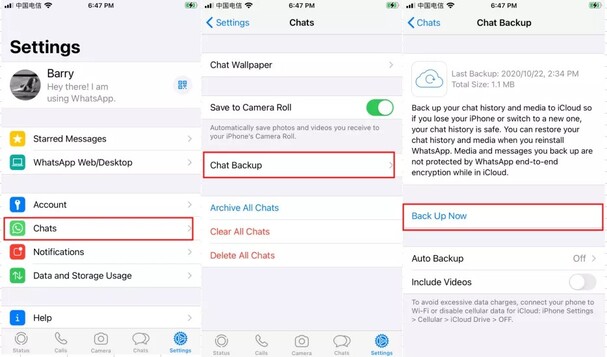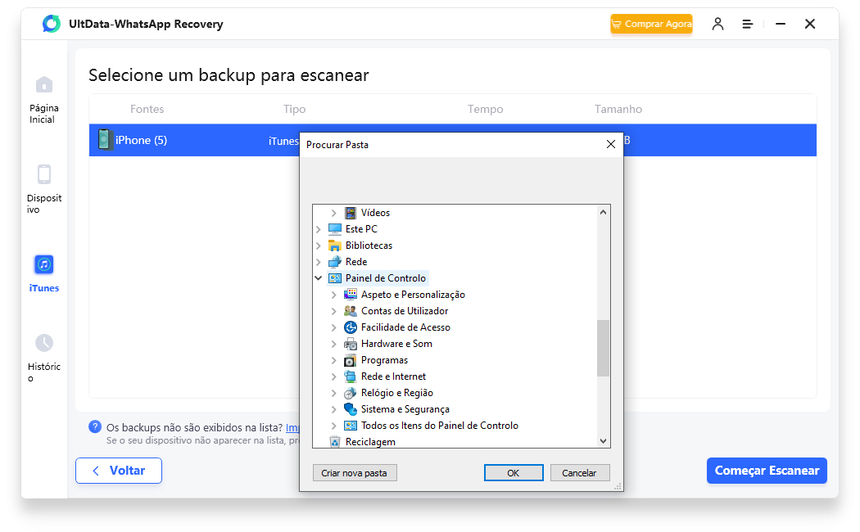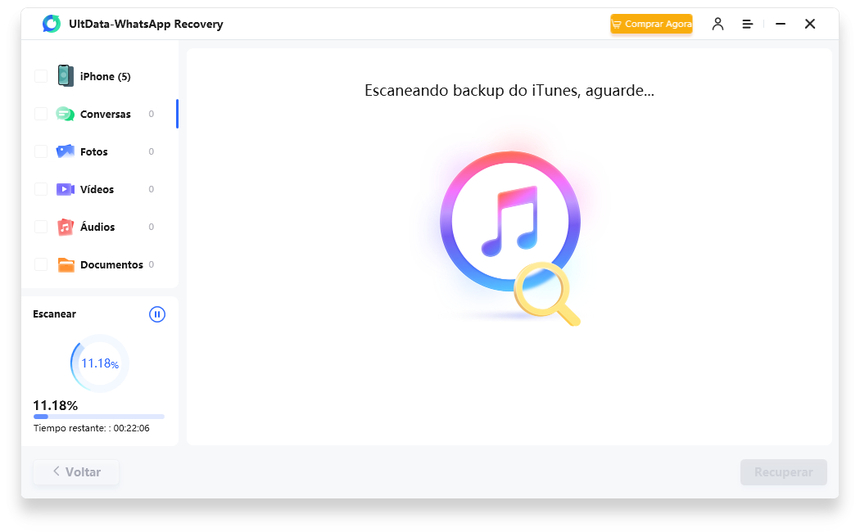Como Recuperar Conversas Apagadas do WhatsApp no iPhone
Todos usam o WhatsApp em seus celulares. Com sua popularidade crescente, as pessoas migraram para o WhatsApp e deixaram para trás o aplicativo convencional de mensagens de texto. No entanto, há chances de você perder seus textos por exclusão acidental do aplicativo WhatsApp no seu iPhone. O que fazer nesse caso? Como recuperar conversas apagadas do WhatsApp no iPhone? Existe alguma saída? Todas essas perguntas serão respondidas neste guia. Este guia ajudará você a recuperar conversas do WhatsApp e outros arquivos importantes que você possa precisar. Então, leia tudo e aproveite ao máximo.

- Parte 1: Como Recuperar Conversas Apagadas do WhatsApp no iPhone
- Parte 2: Como Ver Mensagens Apagadas no WhatsApp sem Backup HOT
- Parte 3: Como Restaurar Mensagens Apagadas do WhatsApp no iPhone [Vídeo Tutorial]
- Conclusão
- Perguntas Frequentes sobre Recuperação de Mensagens do WhatsApp
Parte 1: Como Recuperar Conversas Apagadas do WhatsApp no iPhone
Existem certos métodos para recuperar conversas apagadas do WhatsApp iPhone. Alguns deles exigem planos de backup e outros são bastante úteis, pois não necessitam de um backup para restaurar as coisas.
- Recupere Mensagens Apagadas do WhatsApp no iPhone via Backup do WhatsApp
- Recupere Mensagens Apagadas do WhatsApp via Backup do iCloud
- Recupere Mensagens Apagadas do WhatsApp no iPhone via Backup do iTunesHOT
Recupere Mensagens Apagadas do WhatsApp no iPhone via Backup do WhatsApp
O WhatsApp oferece um backup para seus usuários onde atualiza e salva todos os dados uma vez por dia. Se você perder seus dados ou conversas, siga estes passos para recuperá-los no WhatsApp.
- Abra o WhatsApp e verifique a hora do último backup para ver se será possível restaurar as mensagens que você precisa ou não. Se puder, desinstale o WhatsApp e reinstale-o.
- Uma vez que você reinstalar o WhatsApp no seu celular, insira seu número de telefone e outros detalhes necessários. A opção de restauração aparecerá e você recuperará suas conversas.
Recupere Mensagens Apagadas do WhatsApp via Backup do iCloud
O backup do iCloud é uma solução sem igual para recuperar suas conversas e mensagens do WhatsApp. Veja como você pode fazer isso.
-
Vá em Configurações > Conversas > Backup de conversas.

- Se você fez backup dos seus dados, desinstale o aplicativo WhatsApp, depois reinstale-o e verifique seu número de telefone.
- Toque em Restaurar Histórico de Conversas para recuperar suas mensagens apagadas do WhatsApp quando o processo de restauração estiver completo.
Recupere Mensagens Apagadas do WhatsApp no iPhone via Backup do iTunes
O Tenorshare UltData WhatsApp Recovery é uma ferramenta de recuperação de dados que ajuda a recuperar seus dados perdidos do WhatsApp para qualquer dispositivo. Neste método, vamos recuperar nossas conversas perdidas do WhatsApp com a ajuda do Backup do iTunes. Aqui estão alguns dos recursos da ferramenta de recuperação UltData.
- Recuperação Seletiva: Não recupera e salva dados no seu dispositivo aleatoriamente. Existem opções que podem ajudar a recuperar apenas os arquivos selecionados no seu dispositivo.
- Modos de Escaneamento Rápido: Suporta escaneamento rápido do dispositivo e você pode parar assim que seus dados aparecerem no modo de recuperação.
- Funcionalidades de Pré-visualização: Apresenta um recurso premium onde você pode pré-visualizar seus arquivos e dados antes de recuperá-los. Tudo o que você precisa fazer é clicar no arquivo que deseja recuperar e pré-visualizá-lo para ter certeza de que está recuperando o arquivo certo.
Agora, vamos conferir como recuperar conversas perdidas e outros dados com a ajuda da ferramenta de recuperação UltData via Backup do iTunes.
-
Abra a ferramenta de recuperação UltData e selecione “iTunes” para iniciar a recuperação através deste modo.

-
Selecione o backup do iTunes e verifique a hora do último backup. Isso ajudará a garantir que você consiga recuperar suas conversas corretamente. Após clicar no seu dispositivo, clique em Escanear. O UltData começará a escanear o dispositivo para encontrar seus dados perdidos.

-
Clique no tipo de arquivo que você precisa recuperar e aguarde o sistema proceder. Aqui você poderá pré-visualizar as conversas e os arquivos a serem recuperados.

-
Agora selecione as conversas que deseja recuperar e clique em recuperar.

Parte 2: Como Ver Mensagens Apagadas no WhatsApp sem Backup
Se você possui o backup, é mais fácil recuperar suas conversas e outros dados no seu dispositivo. A verdadeira preocupação começa quando você não tem o backup. Não se preocupe se você não fez nenhum plano de backup, você ainda poderá recuperar suas conversas sem backup através do Tenorshare UltData WhatsApp Recovery.
Aqui estão alguns passos que você precisa seguir para recuperar suas conversas no seu celular.
-
Abra o UltData e clique na função do dispositivo iOS para iniciar o processo de recuperação.

-
Conecte seu dispositivo ao computador e ele aparecerá na ferramenta de recuperação UltData.

-
Selecione os tipos de arquivos que você precisa recuperar. Depois, clique no botão “Recuperar”.

Parte 3: Como Restaurar Mensagens Apagadas do WhatsApp no iPhone [Vídeo Tutorial]
Conclusão
Neste guia, discutimos como recuperar conversas apagadas do WhatsApp no iPhone. Abordamos métodos que envolvem backup e o único método que não precisa de um backup, ou seja, a recuperação através do Tenorshare UltData WhatsApp Recovery. É uma ferramenta abrangente que recupera seus dados com facilidade. Ela garante que seus dados estejam seguros.
Perguntas Frequentes sobre Recuperação de Mensagens do WhatsApp
P1: É possível ver mensagens apagadas do WhatsApp?
Sim, é possível através de diferentes métodos como Backup do iCloud ou iTunes. Um software de terceiros é uma opção que você deve considerar, pois é capaz de recuperar os dados sem backup.
P2: As mensagens apagadas do WhatsApp se foram para sempre?
Não, os servidores do WhatsApp mantêm os dados por cerca de 30 dias. Se você perdeu seus dados e esses 30 dias não passaram, você ainda poderá recuperar suas mensagens.
P3: Por quanto tempo as mensagens apagadas do WhatsApp são armazenadas?
O WhatsApp salva os dados por cerca de 30 dias e, após esse período, os servidores do WhatsApp limpam esses dados para gerenciar melhor a plataforma.

UltData WhatsApp Recovery
Melhor Software de Recuperação de Dados do WhatsApp
Maior Taxa de Recuperação de Dados